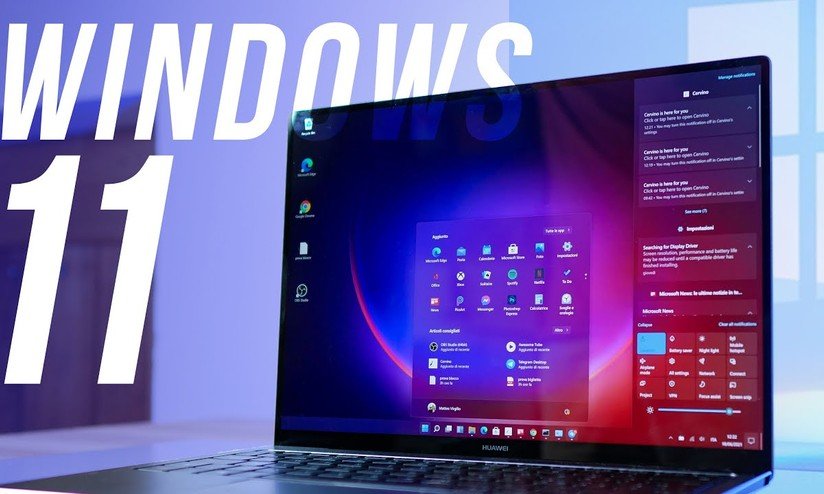La maggior parte delle persone che hanno già provato Windows 11 concordano su un punto: l’impressione generale è che nel creare il nuovo sistema Microsoft abbia messo molta attenzione nel fare ordine, almeno fra le caratteristiche e le funzionalità che contraddistinguono il “nuovo corso” di Microsoft come le Impostazioni. Vediamo come sono migliorate e soprattutto perché non dobbiamo temere le novità ma apprezzarle.
Una storia iniziata con Windows 8
Quando sono state introdotte in Windows 8 le Impostazioni sono state accolte in modo piuttosto freddo. Anche perché, ammettiamolo, questa edizione di Windows non è stata di certo una delle più fortunate, quindi qualsiasi novità introdotta da quella versione è stata guardata con sospetto da appassionati e addetti ai lavori. Poi perché, effettivamente, le Impostazioni garantivano solo un parziale accesso “sotto al cofano” e ci costringevano a passare ancora dal buon vecchio Pannello di Controllo per molte delle modifiche più sostanziali.
Il primo cambio di rotta è arrivato con Windows 10, che ha avuto anche il pregio di rendere le Impostazioni molto più facili da raggiungere, per esempio attraverso l’area di notifica. Inoltre molte delle funzionalità che prima erano accessibili solo dal Pannello di Controllo sono state inserite anche fra le Impostazioni.
Le Impostazioni di Windows 11
Aprendo le Impostazioni di Windows 11 ci accorgiamo subito di una cosa: è come se qualcuno, dopo anni, si fosse finalmente deciso a fare ordine e dare un’organizzazione unica alle cose. Ora la schermata iniziale usa la stessa interfaccia del resto della funzione, e non più una prima “homepage” con il riepilogo, e soprattutto la stessa logica di navigazione viene mantenuta per tutti i livelli, non importa se ci troviamo nella prima pagina o nell’ultimo dei sottomenu. Inoltre, questo è un altro vantaggio importante, sul lato sinistro è sempre presente, almeno se la risoluzione dello schermo lo permette, un menu che riporta le categorie principali, il nostro account e un comodo strumento di ricerca che ci consente di saltare direttamente alla funzione che ci serve o ci suggerisce quelle più vicine alla nostra ricerca. Insomma, l’impressione generale è che le nuove Impostazioni prendano il meglio delle soluzioni precedenti, soprattutto in termini di chiarezza e coerenza. Ma c’è di più.
Finalmente un ambiente unificato
Provando Windows 11 per qualche tempo l’impressione che abbiamo è che Microsoft abbia fatto un grande sforzo per migliorare le cose senza cambiare le abitudini di chi usa Windows. Per esempio, come sappiamo ci sono numerose azioni che ci portano direttamente a una sezione specifica delle Impostazioni, per esempio le Impostazioni schermo che si ottengono facendo clic con il tasto destro in una zona libera della scrivania. Queste continuano a funzionare come sempre, ma ci portano direttamente nella zona corrispondente delle Impostazioni, dove troviamo finalmente una logica standard per i menu, che funziona in modo analogo dal cambio dello sfondo alla risoluzione dei problemi di rete. Insomma, nessuno sarà più costretto a ricordarsi diverse “regole” specifiche per cambiare alcune impostazioni o accedere ad alcuni menu.
Arrivano due novità importanti
Come abbiamo detto, i cambiamenti strutturali delle Impostazioni non sono moltissimi e i miglioramenti riguardano soprattutto la semplicità d’uso. Ma ci sono almeno due novità importanti che meritano di essere menzionate e coinvolgono la parte iniziale e quella finale delle pagine delle Impostazioni. La prima novità è che in cima a ogni pagina troveremo una “testata” che contiene le informazioni più rilevanti, o quelle mediamente più utilizzate, per la sezione che stiamo visitando. Questo ci permetterà, molto spesso, di risparmiare tempo nella ricerca delle impostazioni. Al contrario, scorrendo per intero le opzioni di una sezione, in fondo, se applicabile, troveremo le Impostazioni correlate, che in pratica ci rimandano ad altre opzioni in una categoria diversa, ma che hanno a che fare con quello che stiamo facendo. In questo caso si tratta di una funzionalità che era già presente in alcune pagine delle impostazioni di Windows 10.
Non dimentichiamo il menu “segreto”
Il modo più rapido per aprire le Impostazioni è senza dubbio quello di usare la combinazione di tasti Windows + i, ma ce ne sono anche altri. Uno di quelli che merita più attenzione è fare clic con il tasto destro sul menu Start. In questo modo apriremo un menu “segreto” che, fra le altre cose, ci permette di accedere a Gestione attività, che ora non è più accessibile facendo clic con il tasto destro sulla Barra delle applicazioni.